Apple Watchでスクリーンショットを撮る方法をご紹介します。
ブログを書いている人やデザインで必要な人には、プロダクトのスクリーンショットって結構使いますよね。僕も友達にiPhoneやiPadの画面をスクショしたものを送ったりして、注釈入れて操作方法を図解したりします。
Apple Watchはそれほどスクショの頻度は高くないですが、僕もApple Watch SEを購入してからブログ記事で使うこともあるので改めて記事にまとめておきます。
▼手順としてはこんな感じです。
- 【デジタルクラウン】と【サイドボタン】を同時押しにする
- タイミングよく押すにはサイドボタンを先に押してから、デジタルクラウンを押すとうまくいきやすい
- 画像はiPhoneの写真アプリにPNG画像として保存されて、通常の写真と同じように扱える
- スクリーンショットが撮れない場合はApple Watchアプリの設定を確認する
これだけでも十分わかると思うんですが、内容は記事の中で詳しく解説していきますね。
それでは、Apple Watchでのスクリーンショットの撮り方と、「あれ、スクリーンショットが撮れない?」って時の対処法というかチェック項目も併せてシェアしておきます。
目次
Apple Watchでスクリーンショットを撮る方法
Apple Watchでスクリーンショットを撮る方法はどのApple Watchでも共通です。
▼Apple Watchの本体右側にある【デジタルクラウン】+【サイドボタン】を同時に押します。これだけ。

Apple Watchでスクリーンショットを撮影すると、Apple Watchの表示されている画面がPNG形式の画像としてペアリングされているiPhoneの写真アプリに保存されます。
▼Apple Watchのスクリーンショットの解像度はケースサイズによって多少違うのでまとめておきます。
| Apple Watch | サイズ | 撮影画像の解像度 |
| Series 1〜3 | 38mm | 272 x 340px |
| 42mm | 312 x 390px | |
| Series 4以降 | 40mm | 324 x 394px |
| 44mm | 368 x 448px |
他の画像と同じようにLINEやAirDropでiPhoneに送ったり、マークアップなどで加工することも可能です。
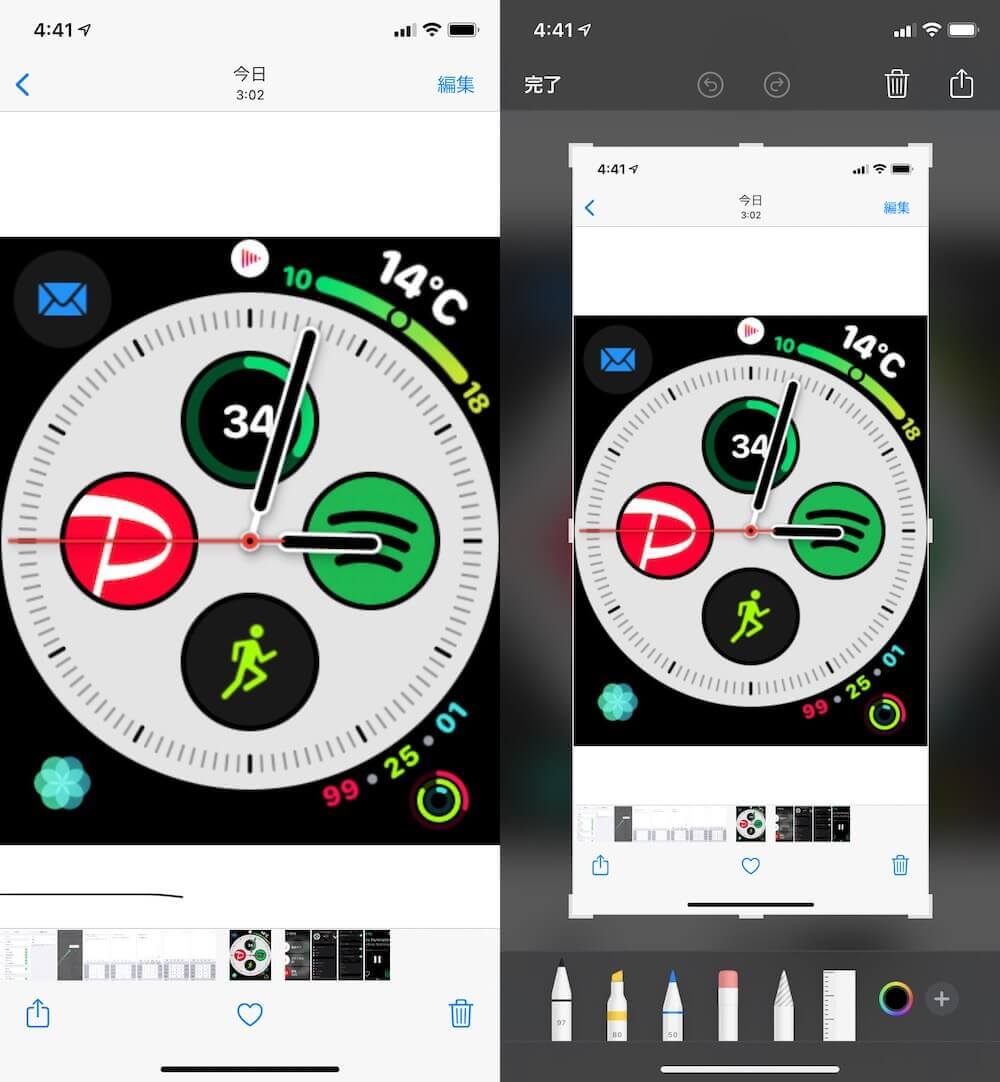
Apple Watchでスクリーンショットを撮るには少しコツがいる
Apple Watch本体が小さいので、手の大きい男性だとちょっと押しづらいかもしれません。僕も何度か失敗することがありました。
同時に押す時にどうしてもデジタルクラウンとサイドボタンの高さが違うので、押し込む時にずれてしまうんですよね…。これはもう慣れるしかないというか、コツを掴むしかありません。
コツとしては、先にサイドボタンを押し込んで、そこを押さえたままデジタルクラウンを押し込みます。
▼一応動画でも紹介しておきます。ピントが合ってないんですが、雰囲気は伝わりますかね?
この方法が一番安定感があるので、「なんかうまくスクショ撮れないなー」って時は試してみてください。
Apple Watchでスクリーンショットが撮れない時は?
初期設定では撮れるようになっていますが、もしかするとスクリーンショットが撮れない設定になっているのかも?設定からチェックしてみましょう。
▼iPhoneのApple Watchアプリの【設定】→【一般】→下の方にある【スクリーンショットをオンにする】をオンにします。
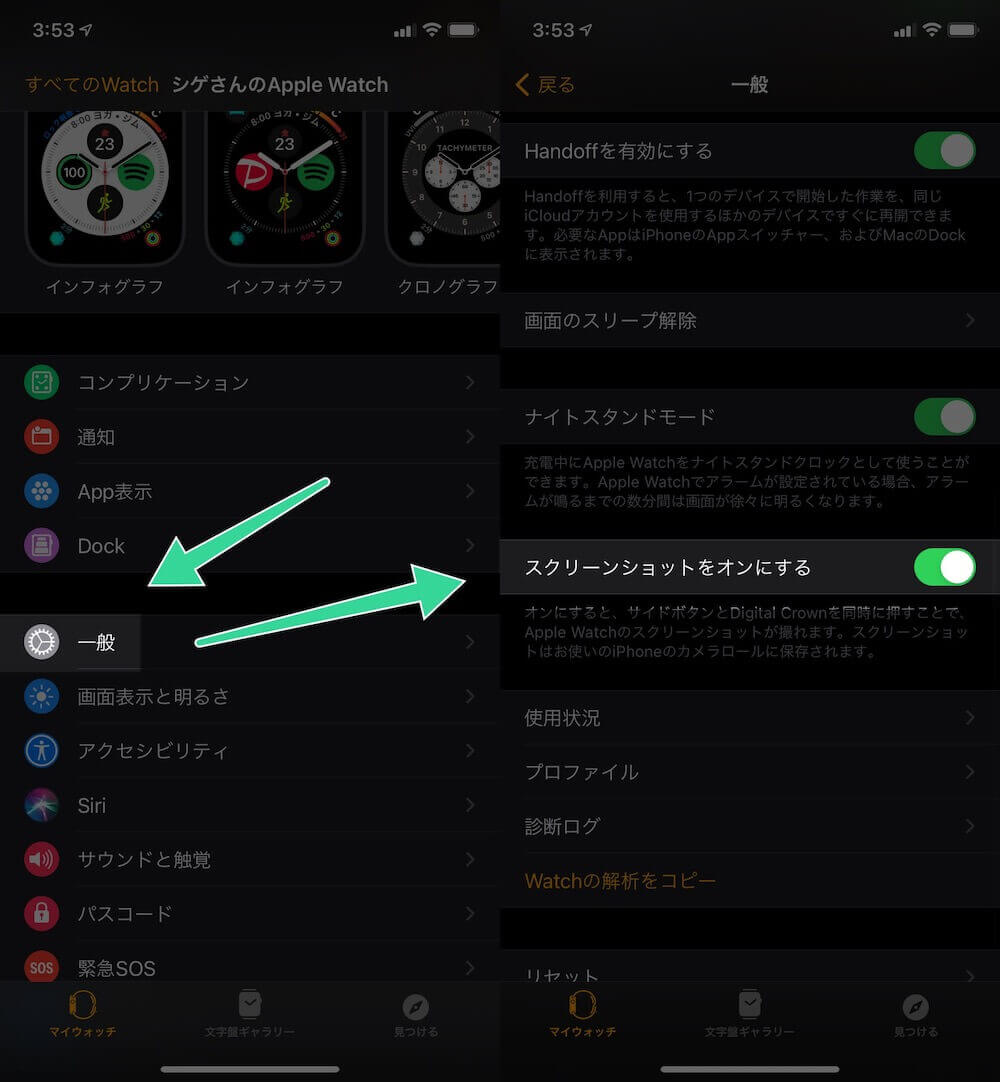
これがオフになっているとApple Watchでスクリーンショットが撮れないので、もしオフになっているようなら設定を変更しておきましょう。
Apple Watchでスクリーンショットを撮る方法まとめ
Apple Watchでスクリーンショットを撮ることってほとんどないですが、ブログを書いてたりすると分かりやすい記事を書くために結構必要だったりします。自分自身の備忘録のためにもまとめてみました。
- 【デジタルクラウン】と【サイドボタン】を同時押しにする
- タイミングよく押すにはサイドボタンを先に押してから、デジタルクラウンを押すとうまくいきやすい
- 画像はiPhoneの写真アプリにPNG画像として保存されて、通常の写真と同じように扱える
- スクリーンショットが撮れない場合はApple Watchアプリの設定を確認する
慣れるとサクサク撮れるので、Apple Watchのスクショが必要な時は使ってみてください〜


